| 일 | 월 | 화 | 수 | 목 | 금 | 토 |
|---|---|---|---|---|---|---|
| 1 | 2 | 3 | 4 | 5 | ||
| 6 | 7 | 8 | 9 | 10 | 11 | 12 |
| 13 | 14 | 15 | 16 | 17 | 18 | 19 |
| 20 | 21 | 22 | 23 | 24 | 25 | 26 |
| 27 | 28 | 29 | 30 | 31 |
- Graphic
- 예외처리
- 에러페이지
- 전화걸기
- Spring
- 배열
- 메소드
- AWT
- JavaScript
- 기본
- 생성자
- OGNL
- 어노테이션
- layout
- mybatis
- 오버로딩
- JSP
- 클래스
- Menu
- paint
- struts2
- Android
- Java
- oracle
- HTML
- 이클립스
- Eclips
- 안드로이드
- 메서드
- 국제화
- Today
- Total
목록이클립스 (11)
note
파일 업로드시 업로드 폴더에 새로고침을 해야 데이터를 읽어오는 문제가 생길 경우에는 이 경로가 사실상 원래의 위치가 아니기 때문에 이런일이 발생합니다 그러므로 해당 프로젝트 폴더에 들어가서 \.metadata\.plugins\org.eclipse.wst.server.core\tmp0\wtpwebapps\ 식으로 들어가면 해당 프로젝트의 폴더가 보입니다 이곳이 저장되는 위치이고 경로를 변경해 주면 새로고침을 하지 않아도 데이터를 불러옵니다
 이클립스 클래스 생성시 자동 Implements / extends 하기
이클립스 클래스 생성시 자동 Implements / extends 하기
/ 밑에 Add는 interface 위에 Browse는 Class extends 입니다 자동완성 기능을 이용하여서 ok 클래스는 위에 Browse를 입력하여 합니다
 이클립스 War파일 만들기
이클립스 War파일 만들기
만든후 불러 올때 그전에 서버 설정이 되어 있지 않으면 서버 설정을 해 주어야함 next는 사용하지 않고 그냥 finish를 누르는것을 권장함
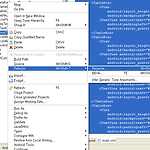 이클립스 안드로이드 프로젝트,패키지,클래스파일 수정방법
이클립스 안드로이드 프로젝트,패키지,클래스파일 수정방법
프로젝트명은 마음대로 바꿀 수 있으나 안에 포함된 내용의 정보가 바뀌지 않는다(패키지명 클래스파일) Refactor -> Rename 바꿀 프로젝트명 패키지명 수정 바꿀 패키지명 ok AndroidManifest.xml 확인 yes
 이클립스 셋팅하기
이클립스 셋팅하기
실행하면 처음에 WorkSpace를 지정하게 됩니다 작업파일 저장위치라고 생각하시면 됩니다 여튼 셋팅을 하고 실행하면 시작화면이 이렇게 나옵니다 폰트 크기를 변경하겠습니다 Window > Preferences 를 누릅니다 General > appearance > color and fonts > java editor text font (set to default: text font) 차례대로 합니다 크기만 간단히 바꿨습니다 File > New > Java Project 프로젝트 이름은 알기 쉽고 간결하게 하는게 좋습니다. 기존의 프로젝트를 불러 오려면 기존의 프로젝트 이름을 쓰면 불러오기가 됩니다
 이클립스 설치
이클립스 설치
원활한 프로그래밍을 위해 edit 프로그램을 사용하는데 이클립스를 사용하겠습니다 이클립스 사이트에 방문한다 eclipse.org 다운로드 > 에서 java EE를 받는다 자신의 맞는 비트수로 진행해야됨 설치 방법은 간단하게 압축을 풀고 실행하면 된다(portable) 실행후 workspace 말그대로 작업공간 폴더를 지정해 주면 되는데 자신이 편한 경로로 저장하면 됩니다 (안정성을 위하면 d:가 좋겠죠) 쉽기 때문에 이미지는 생략하겠습니다 ※ 구동이 되지 않을때 eclipse.ini 파일에 512를 > 256으로 변경합니다 notepad(메모장)로 파일을 열어서 수정합니다 구동이 될때는 수정하지 않는게 좋습니다 저게 프로그램 메모리사용량(할당량)인데 빠른작업을 할 수 있게 512로 되있는겁니다





